Obsidian插件:Table of Contents在笔记中创建和管理目录

Obsidian是一款功能强大的笔记应用,它通过各种插件提供了额外的功能。其中,“目录(Table of Contents)”插件是一个实用的工具,用于在笔记中创建和管理目录。
这篇文章将详细介绍这个插件的特点、安装方法、使用方式和一些自定义设置。
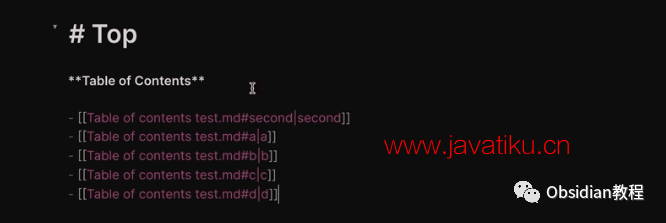
插件特点
“目录”插件提供了以下命令:
创建完整目录(默认无快捷键)
为下一级标题创建目录(默认无快捷键)
此外,它还提供了以下设置选项:
列表样式:'bullet'(项目符号)或 'number'(数字编号)
标题:字符串类型,默认为未定义
最小标题深度:数字,默认为2
最大标题深度:数字,默认为6
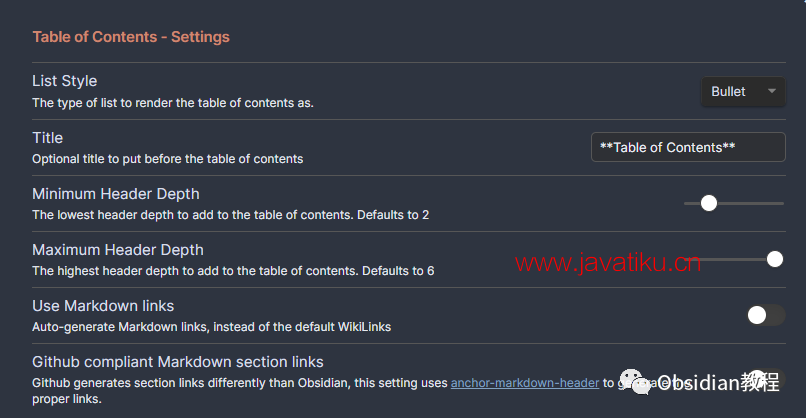
该插件能够为当前标题级别的子标题创建目录。
例如,如果在二级标题下运行“目录”命令,生成的目录将只包含该二级标题的子标题。
安装步骤
1.在线安装(需要科学上网):
点击“社区插件”下的“浏览”按钮,在左上角的搜索框中搜索“Table of Contents”,然后点击“安装”按钮。
启用插件:安装成功后,点击“启用”以启用插件。

2.离线安装:
因为网络原因很多同学无法直接在线安装obsidian插件,这里我已经把obsidian所有热门插件下载好了
只需要关注下方公众号,后台回复:插件 即可获取
安装插件后,需要确保“目录”插件的开关已打开。
设置好之后,可以在命令面板(CMD + P)中看到此插件的命令。你可以为这些命令分配快捷键以便快速使用。例如:
创建完整目录 => CMD + SHIFT + T
为下一级标题创建目录 => CMD + T
使用方法
在Obsidian中打开一个笔记。
将光标定位到你想创建目录的位置。
使用命令面板(CMD + P)或设置的快捷键执行“创建完整目录”或“为下一级标题创建目录”命令。
插件会在光标位置生成目录。
自定义设置
详细嵌套的有序列表
如果你希望目录使用嵌套列表编号(例如:1.1, 1.2),可以添加以下CSS代码片段到Obsidian中。这将影响你笔记中的所有有序列表:
ol {
counter-reset: item;
}
ol li {
display: block;
}
ol li:before {
content: counters(item, ".") ". ";
counter-increment: item;
padding-right: 5px;
}
注意:确保在Obsidian的选项中启用这个代码片段。
使用技巧和最佳实践
标题层次清晰:为了使目录清晰易读,保持你的笔记标题层次分明和一致。
定期更新目录:当你的笔记内容有较大变更时,记得更新目录以反映最新结构。
利用快捷键:通过为“创建完整目录”和“为下一级标题创建目录”命令设置快捷键,可以大大提高效率。
结语
Obsidian的“目录”插件是管理大型笔记和复杂结构文档的有效工具。
通过上述教程,你可以轻松地在你的笔记中创建、管理和自定义目录,使你的笔记更加有序和易于导航。掌握这个插件的使用,将有助于提升你的笔记整理和文档管理能力。



